Win11上手初体验,文末附Win10升级Win11方法
Posted /少司命
tags:
篇首语:本文由小常识网(cha138.com)小编为大家整理,主要介绍了Win11上手初体验,文末附Win10升级Win11方法相关的知识,希望对你有一定的参考价值。
一,写在前面
笔者的电脑上前两天从Win10升级为Win11的,首先体验上来说,由于之前一直是Win10,刚开始是有点的不习惯,但慢慢的用的多了,也就没那么生疏了,我将会从我个人的角度出发,发表一下我对于Win11的了解和体验,仅代表我个人观点和愚见,如果有错误,望读者在评论区指正,文章后面将会分享我的升级方法,可能有的电脑不行,唯一遇到的问题就是电脑有时候进入睡眠状体电脑可能重启,之前做的文档没保存就会因为重启消失,请读者谨慎升级,可能会遇到其他问题。
二,桌面
1,整体
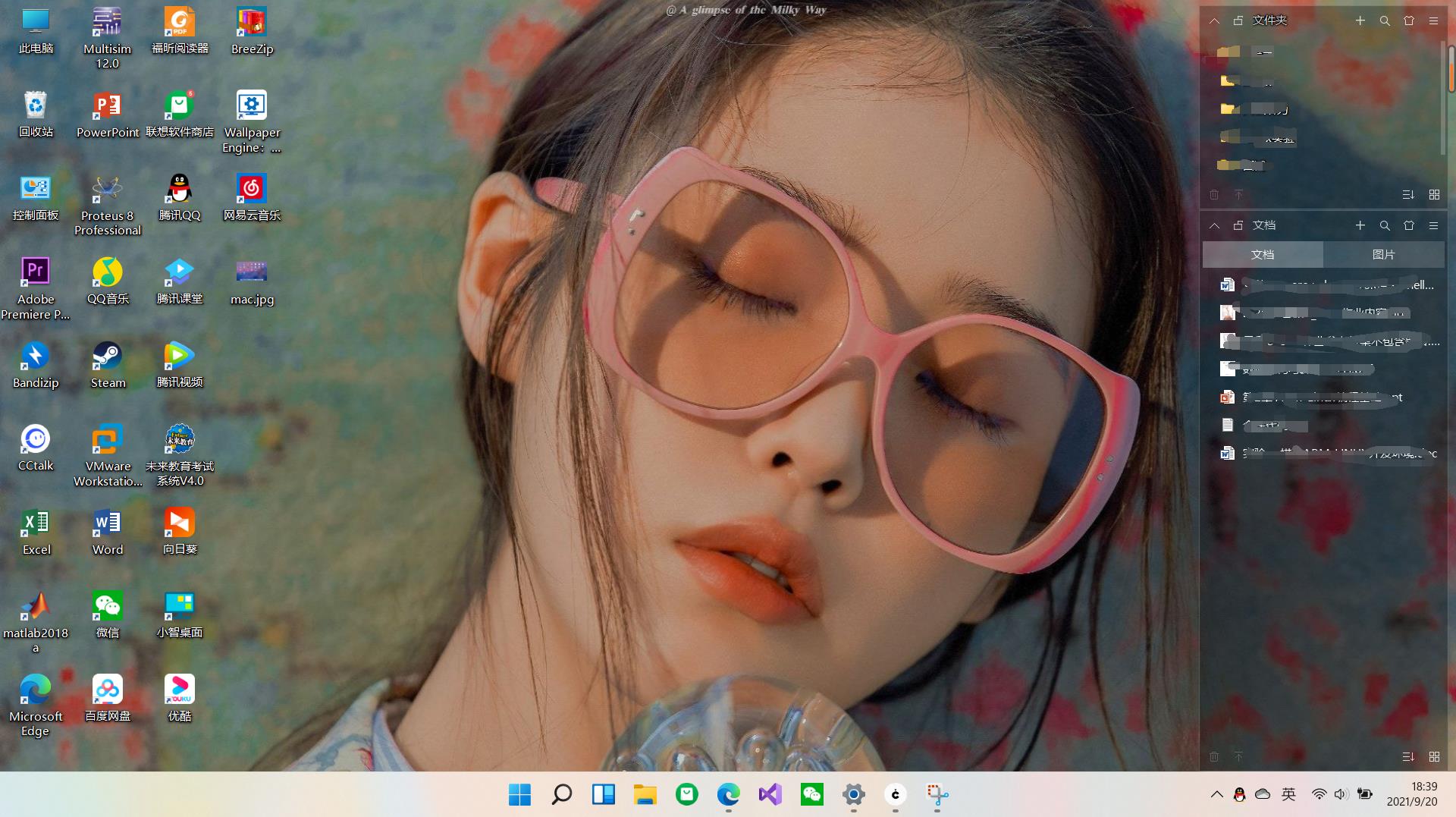
相比于之前的桌面,Win11最大的改动就是下方的任务栏,见到这个界面,你可能会想到Mac的界面,可能就是仿照苹果做的。

整体的感觉是比之前看上去更加圆滑,我的壁纸是Wallpaper Engine:壁纸引擎里面的,这个软件里面也有很多好的动态壁纸,我这里就不一一赘述,旁边的文件整理我用的是小智桌面,方便整理文档和文件夹。分别在steam和联想商店下载。
2,任务栏

整体上就是把之前靠最的任务拉到中间,如果你不习惯,也可以在任务管理器中设置居左,我自己的感觉是既然已经升级到Win11,那我Win11自己的特色,我也没改回去。
3,开始
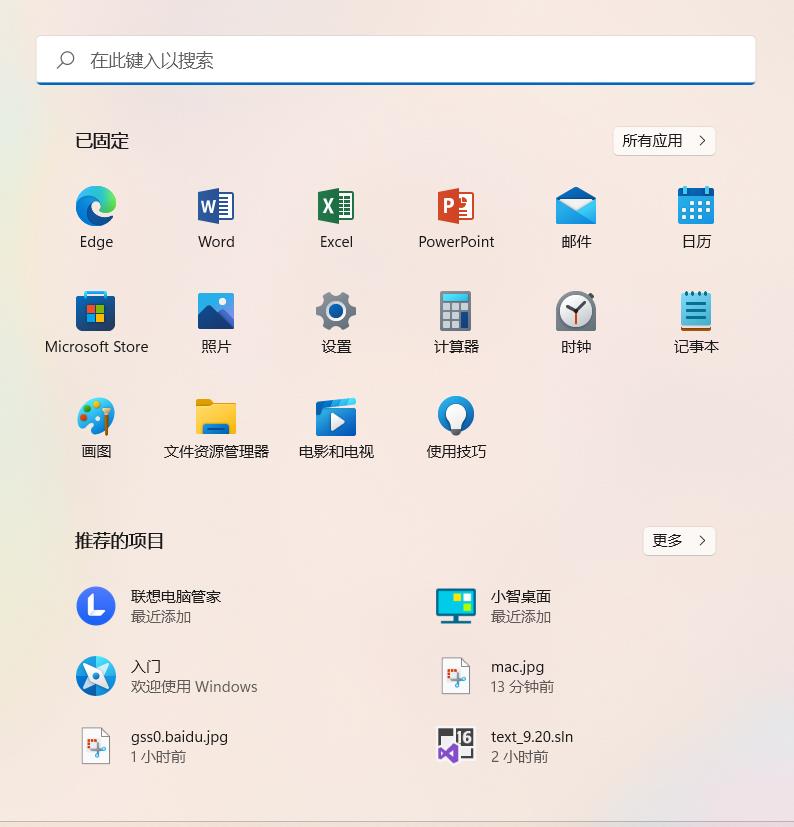
当我们点击开始时你可能还在想右边弹出一个长方形的长条,寻找设置和自己刚安好的软件,但现在不一样。 功能和实现的方法基本上与Win10一样,点击所有应用就可以找到所有的应用。

点击更多可以找到我们最近下载的文档和
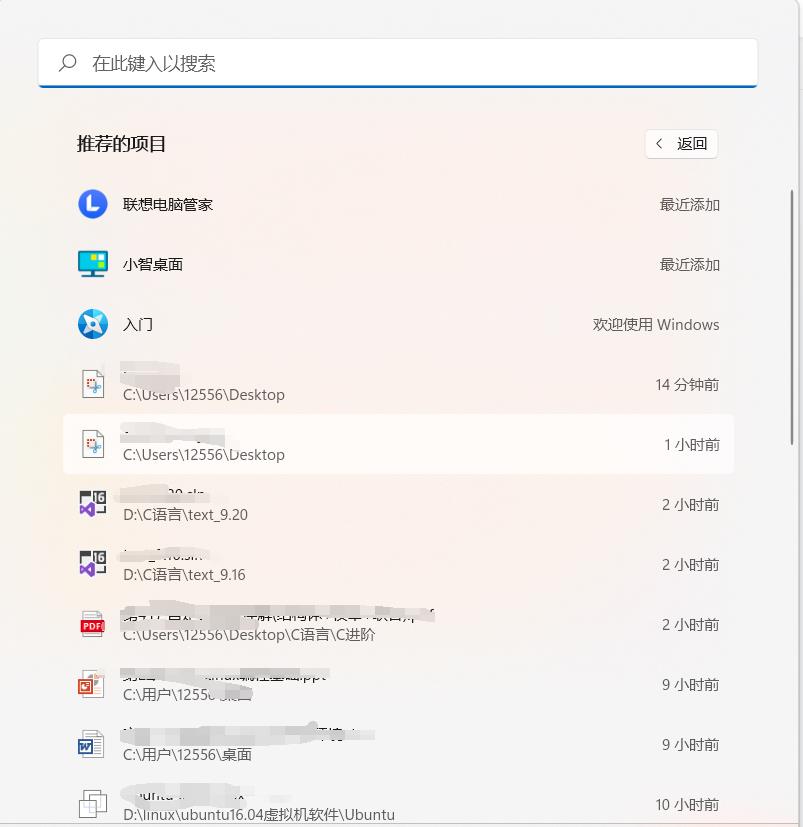
睡眠重启关机在右下方

4,小组件
之前Win10的小组件在右下方隐藏,这次直接提到的中间,在搜索框的右边。
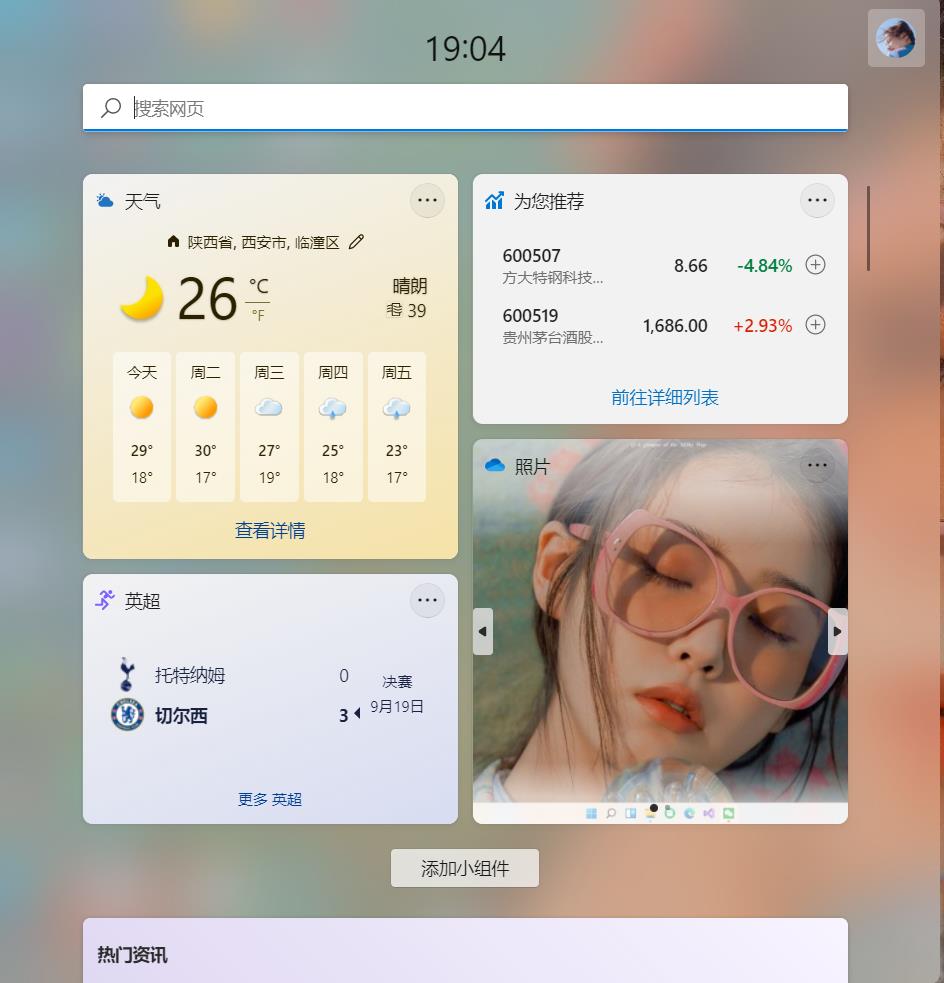
4,控制中心

与之前相比,这次右下角的优化,让我感觉是更像是手机的控制中心,点击WiFi

通知和日历连为一体

工具栏以及各种对话框默认简洁白,看上去非常舒服,当让你可以在个性化那里更改你所喜欢的主题

总体感觉上你可能在用苹果手机(个人感觉)
三,人门

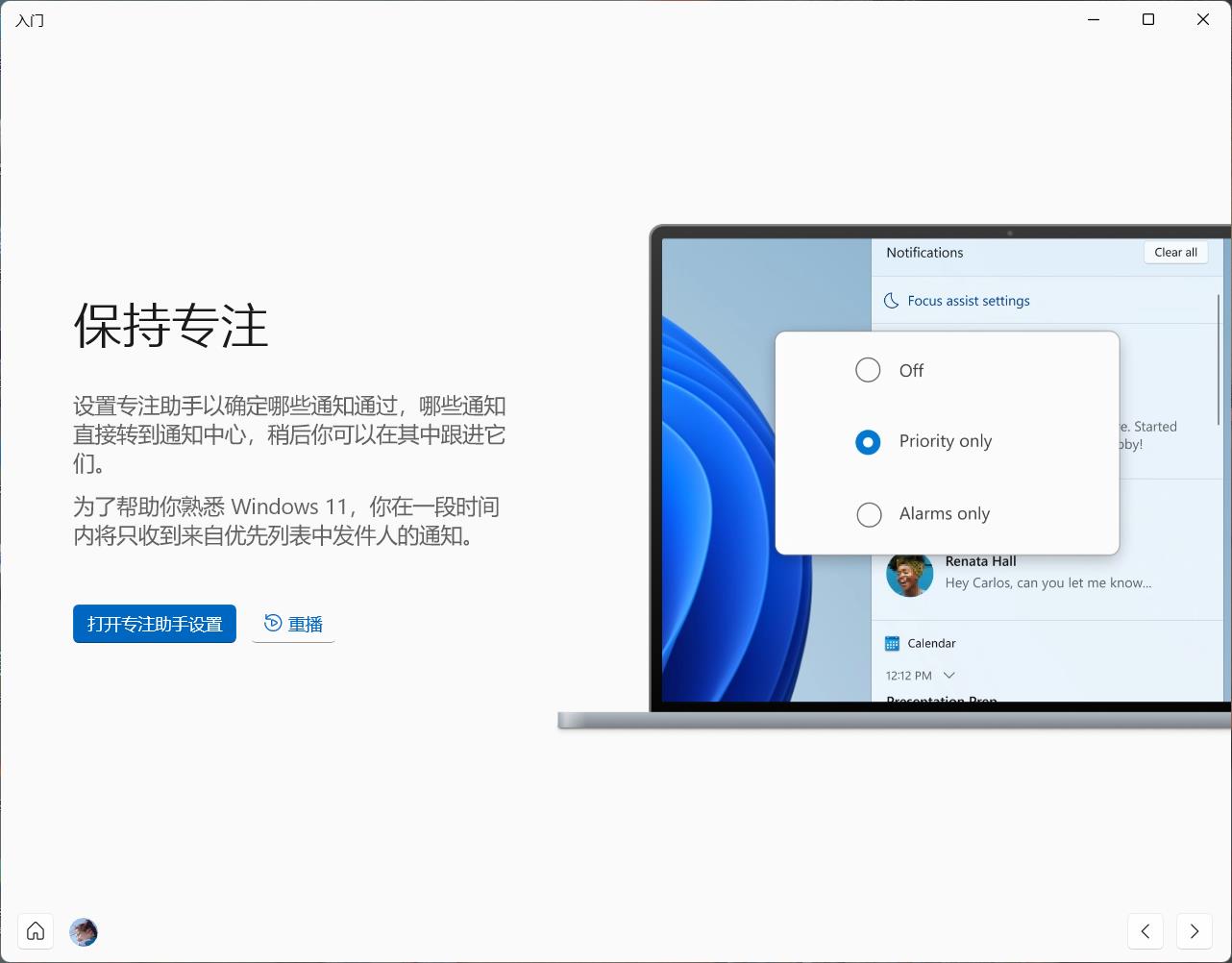
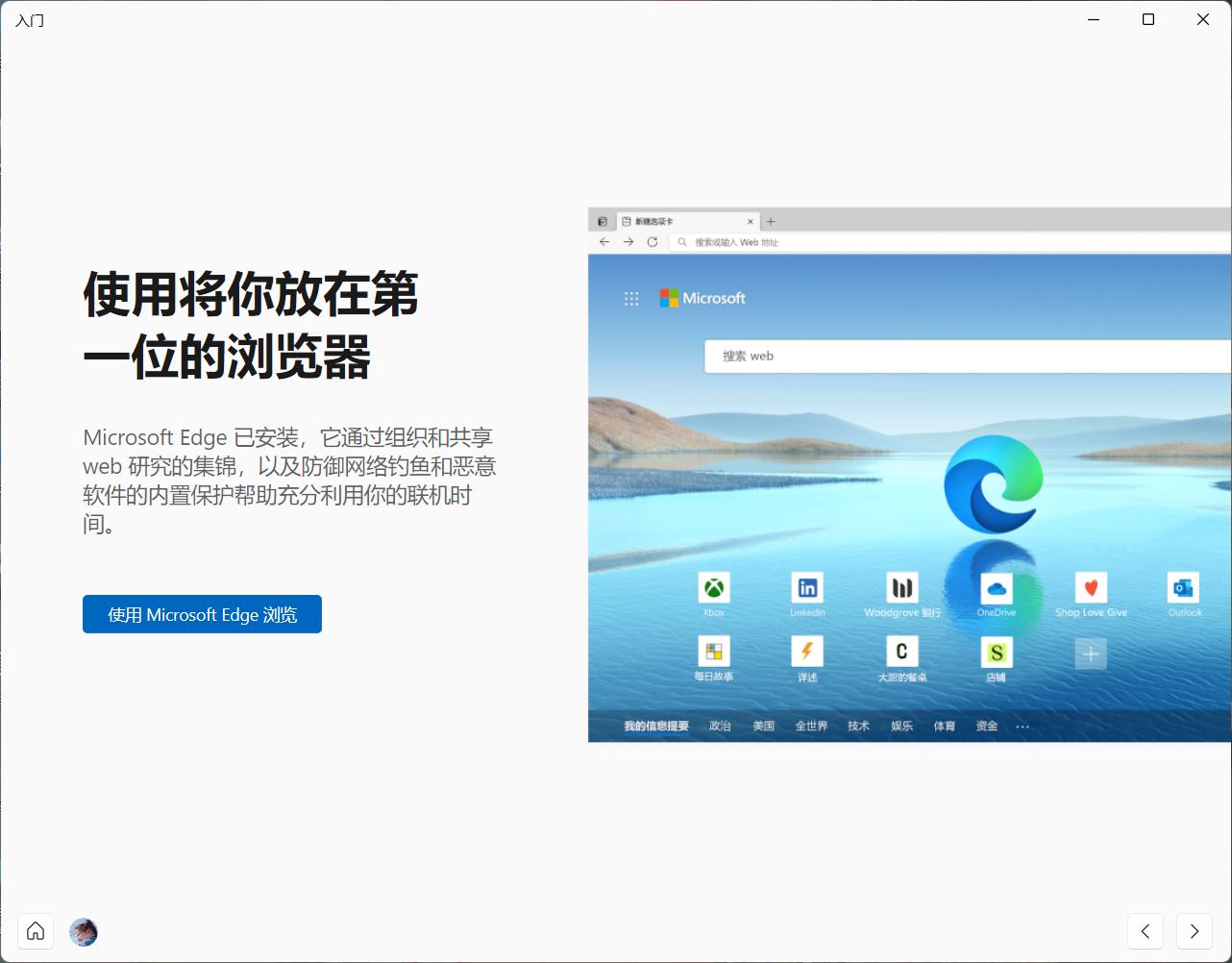

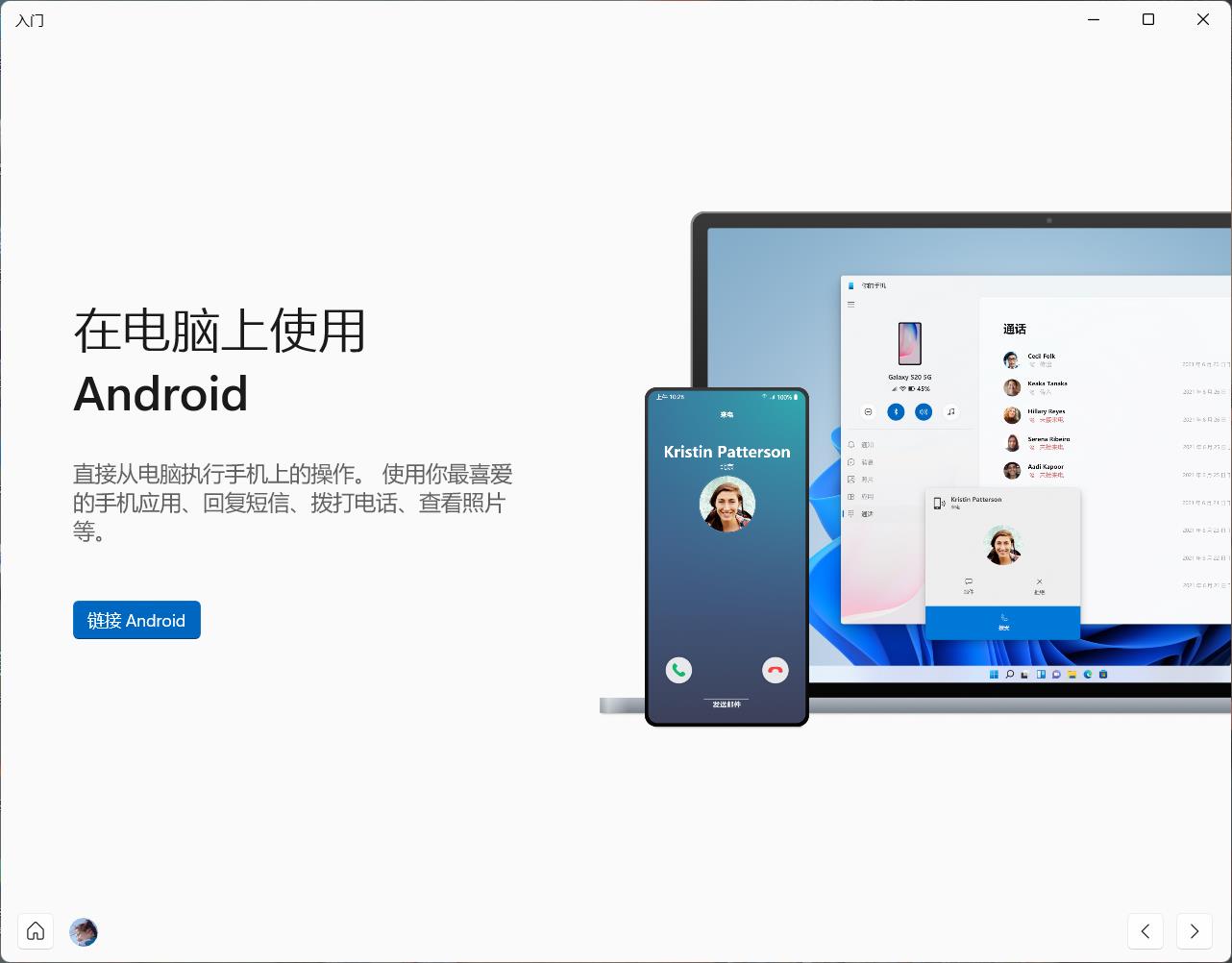
四,文件处理
1,外观

右击鼠标,整体的外观还是主打白色实低
2,文件夹和文件

文件夹更加圆润,立体感强

选中文件夹,左上方有便捷复制粘贴

选中一个文件夹左击剪切复制粘贴放在最显眼的位置,显示更多选项将会回到之前Win10的样子
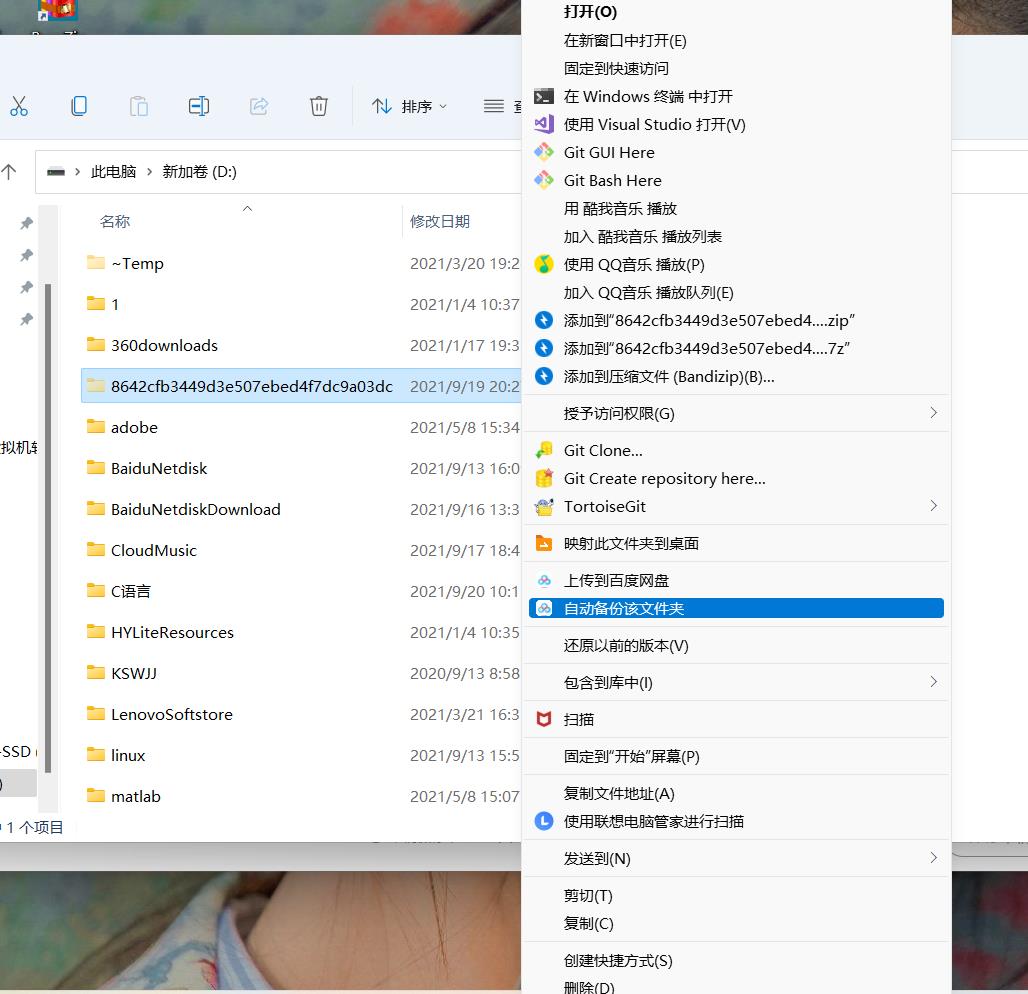
一定程度上增加了办公效率。
五,Win10升级Win11
这个方法应该是比较简单的,在自己电脑打开设置寻找Windows预览计划,按照提示一步一步安装就可以,保持网络通畅,选择Beta版,下载系统前还要下载适用于Win11的软件和插件,这个比较快,下载和安装系统可能得一个小时左右,最好用WiFi。
六,总结
如果想在官网下载的也可以在官网下载,不过更新系统应该是比较方便的,如果你看到了这里的话,求赞求收藏求转发,你的支持就是我更新的最大动力!!!
以上是关于Win11上手初体验,文末附Win10升级Win11方法的主要内容,如果未能解决你的问题,请参考以下文章